- Artikel Rekomendasi
Cara mengurangi kebisingan di premiere pro dengan mudah
Aug 21, 2024• Proven solutions
Menghapuskan kebisingan dan buliran dari video lebih mudah dari sebelumnya. Kebisingan dan graininess biasanya terjadi saat video diambil dengan pencahayaan yang buruk saat ISO kamera sangat tinggi saat video sedang direkam atau saat kamera yang digunakan untuk merekam video tidak memiliki spesifikasi yang tepat.
Pengedit konten video dan multimedia seperti Premiere Pro memiliki algoritma dan filter eksklusif untuk pengurangan kebisingan yang cepat. Dan ketika filter bawaan ini tidak memadai atau tidak nyaman, Anda dapat menggunakan plugin atau perangkat lunak pengurangan kebisingan mandiri untuk meningkatkan kualitas dan kejelasan video Anda.
Postingan ini menunjukkan kepada Anda caramenghapuskan kebisingan dari video menggunakan Premiere Pro, Plugin Premiere Pro, dan perangkat lunak pengurangan kebisingan gratis.
- Bagian 1: Cara Mengurangi Kebisingan di Premiere Pro
- Bagian 2: Cara lain untuk Mengurangi Kebisingan
- Bagian 3: Plugin Pengurangan Kebisingan untuk Premiere Pro
- Bagian 4: 3 Perangkat Lunak Pengurangan Noise Video Gratis
Bagian 1: Cara Mengurangi Kebisingan di Premiere Pro
Gunakan efek media
Premiere Pro memiliki filter pengurangan kebisingan di panel efek yang disebut MEDIAN. Untuk menerapkan filter ini, ikuti langkah -langkah di bawah ini:
- Pergi keEFEK& gt;EFEK VIDEO& gt;Kebisingan & amp; BUTIR& gt;MEDIAN. Seret median ke timeline untuk video berisik Anda. Perhatikan bahwa ini tidak akan segera menerapkan pengurangan kebisingan untuk video Anda.
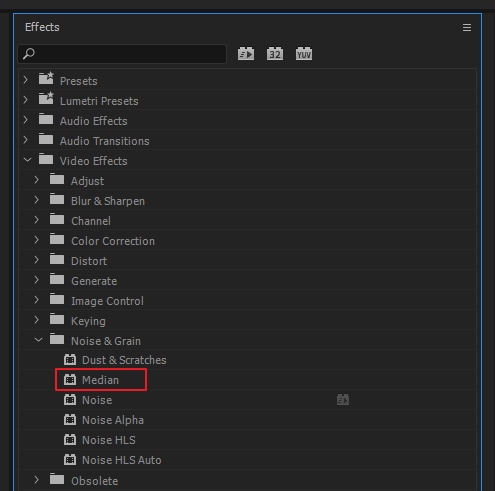
- PeriksalahKONTROL EFEKwindow untuk melihat menu dropdown di mana Anda dapat menyesuaikanMEDIANefek untuk hasil terbaik. SesuaikanRADIUSparameter di bawahMEDIAN& gt; Untuk segera mempratinjau efek yang diterapkan.
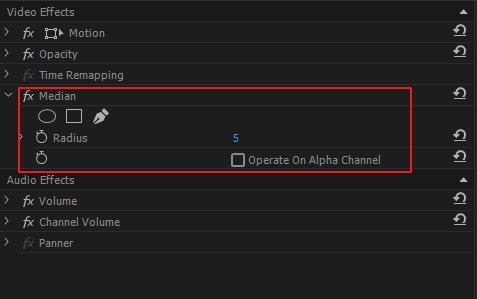
- Atau, Anda dapat menggambar topeng di sekitar bagian yang bising dari video Anda untuk hanya melihat pratinjau efek denoising pada area tersebut.
- Pastikan untuk merapikan tepi topeng Anda untuk menghindari tepi keras di sekitar daerah di mana efek MEDIAN diterapkan.
Bagian 2: Cara Lain untuk Mengurangi Kebisingan
Pengurangan kebisingan di Premiere Pro tidak selalu memberikan hasil terbaik. Bahkan ketika efek MEDIAN diterapkan dengan topeng, Anda mungkin menemukan bahwa efek penghilangan suara diterapkan pada bagian-bagian video yang tidak memerlukan pengurangan kebisingan. Ini karena topengnya statis, konten videonya tidak.
Cara 1. Menggunakan Adobe After Effects
Dalam hal ini, Anda dapat membuka video Anda di ADOBE AFTER EFFECTS menggunakan langkah-langkah berikut:
- Klik kanan, timeline untuk video bising, adalah Premiere Pro, dan klikGANTI DENGAN KOMPOSISI AFTER EFFECTS.
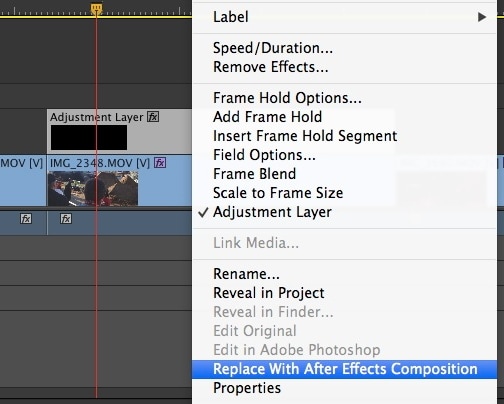
- Saat AFTER EFFECTS terbuka dengan video Anda dimuat, bukaEfek& amp;Preset& gt;, pilihHAPUS BULIR-BULIRdan seret ke timeline untuk video Anda.
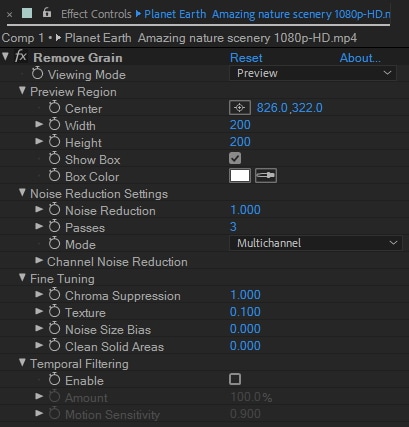
- Periksa panel KONTROL EFEK untuk melihat pengaturan untukHAPUS BULIR-BULIRmengefek. Sesuaikan wilayah pratinjau, pengaturan reduksi kebisingan, dan penyaringan temporal untuk hasil terbaik.
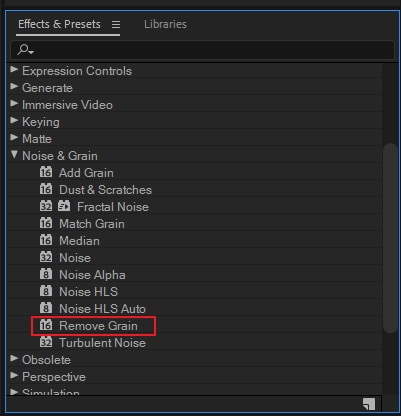
Bagian 3: Plugin Pengurangan Kebisingan untuk Premiere Pro
1. Neat Video
Neat Video bisa dibilang merupakan plugin denoising paling populer untuk Premiere Pro. Ampuh dan cepat dan digunakan oleh banyak profesional. Ini bekerja dengan perangkat lunak pengeditan video populer lainnya seperti Final Cut dan Avid dan memiliki versi yang kompatibel dengan PC dan MacOS. Video Rapi juga memiliki versi gratis dan versi premium.
Fitur
Neat Video bekerja dengan membuat profil kebisingan. Ini juga memungkinkan pengguna untuk memilih area rekaman dari mana profil kebisingan dapat dibuat atau memuat rekaman profil kebisingan mereka sendiri.
Setelah di instal di Premier Pro, NEAT VIDEO akan terdaftar di panel Video Effects, yang dapat dipilih saat dibutuhkan. Pengaturan defaultnya sangat ampuh dan dapat disesuaikan lebih lanjut melalui menu pengaturan yang terlihat di panel KONTROL EFEK.

2. Red Giant Denoiser
Magic Bullet Denoiser III adalah plugin menghilangkan kebisingan ampuh lainnya yang kompatibel dengan PC dan MacOS. Memiliki versi uji coba yang berfungsi penuh dan versi berbayar. Namun, versi berbayarnya hampir dua kali lipat dari harga Neat Video. Profesional mungkin merasa lebih hemat biaya untuk membeli rangkaian lengkap plugin Magic Bullet.
Fitur
Seperti Neat Video, Magic Bullet Denoiser III bekerja dengan membuat profil kebisingan. Tidak seperti Neat Video, bagaimanapun, Magic Bullet Denoiser III mengambil sampel setiap frame video untuk membuat profil kebisingannya. Pengaturannya juga sangat sederhana dan intuitif, dengan penggeser untuk mengurangi kebisingan, warna halus, dan mempertahankan detail.
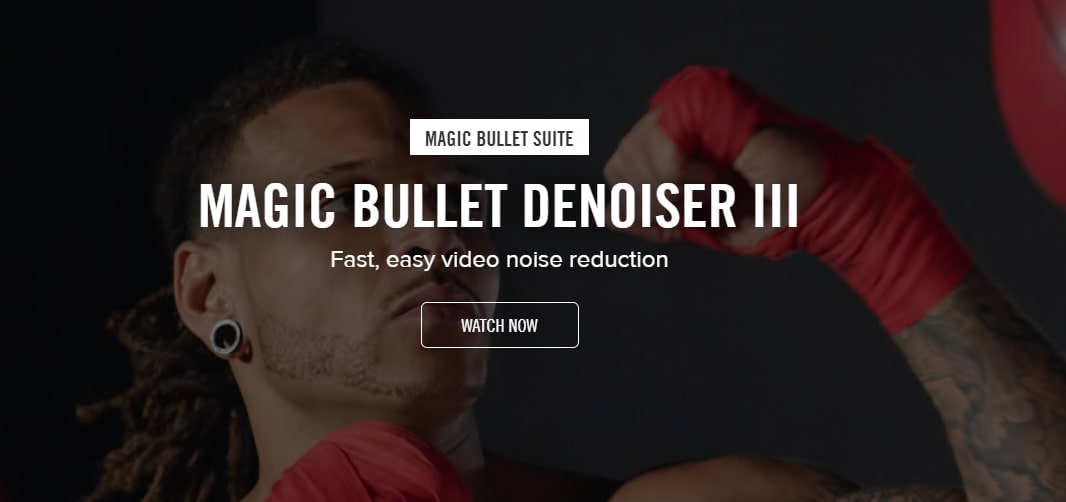
Bagian 4: 3 Perangkat Lunak Pengurangan Kebisingan Video Gratis
1. Aiseesoft
Aiseesoft Video Enhancer adalah aplikasi mandiri dengan versi kompatibel PC dan MacOS yang memiliki fitur pengurangan kebisingan dan konversi video yang baik. Juga memiliki versi gratis dan versi berbayar yang terjangkau. Sangat ringan, khusus fitur, dan sangat mudah digunakan.
Fitur
Pengurangan kebisingan adalah salah satu dari tiga (3) fitur peningkatan yang tersedia di Aiseesoft Video Enhancer. Untuk menghilangkan kebisingan dari video, buka di Aiseesoft, periksa kotak NOISE REDUCTION di bawah menu ENHANCE dan klik APPLY. Aplikasi ini memungkinkan pengguna mengekspor video mereka yang disempurnakan dalam banyak format dan tanpa kompresi.

2. Cinemartin Denoiser
Cinemartin Denoiser adalah aplikasi menghilangkan kebisingan video profesional yang menawarkan fitur yang ampuh dengan sedikit biaya. Versi gratis dengan beberapa fitur terkunci tersedia untuk waktu yang terbatas. Versi lengkap memberikan opsi penghapusan kebisingan yang sangat baik untuk diekspor ke berbagai format video.
Fitur
Aplikasi ini memiliki pengaturan penghapusan kebisingan yang sederhana dan preset bawaan untuk penghapusan kebisingan yang cepat dan mudah. Bekerja dengan 2 mekanisme penghapusan kebisingan yang dipatenkan untuk penghapusan kebisingan paling umum yang dihasilkan oleh kamera DSLR.
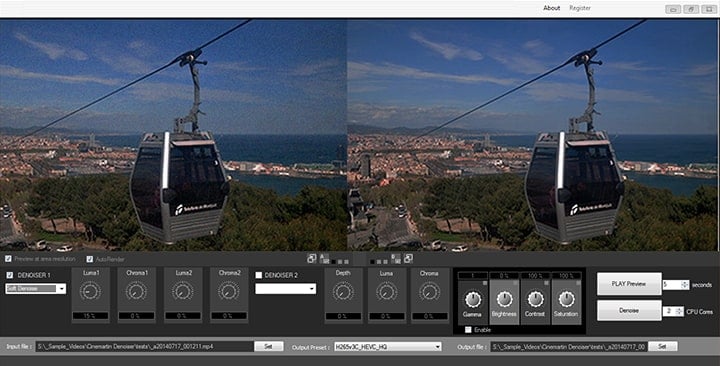
3. Tipard
Tipard Video Enhancer terlihat dan terasa sangat seperti penambah video Aiseesoft. Antarmuka, warna, dan menunya sangat identik.
Penghapusan kebisingan adalah fitur peningkatan dalam perangkat lunak Tipard Video Enhancer dan Tipard Video Converter Ultimate. Jadi, Anda dapat mengunduh salah satu dari dua aplikasi Tipard ini untuk menikmati fitur penghilang bising. Keduanya memiliki versi yang gratis dan berbayar terjangkau.
Fitur
Tipard Video Enhancer memungkinkan pengguna untuk menyempurnakan video melalui pengurangan kebisingan dan peningkatan resolusi video. Tidak seperti Aiseesoft Video Enhancer, Tipard juga memungkinkan pengguna meningkatkan video mereka dengan mengurangi getaran atau ketidakstabilan yang dirasakan dari rekaman video.
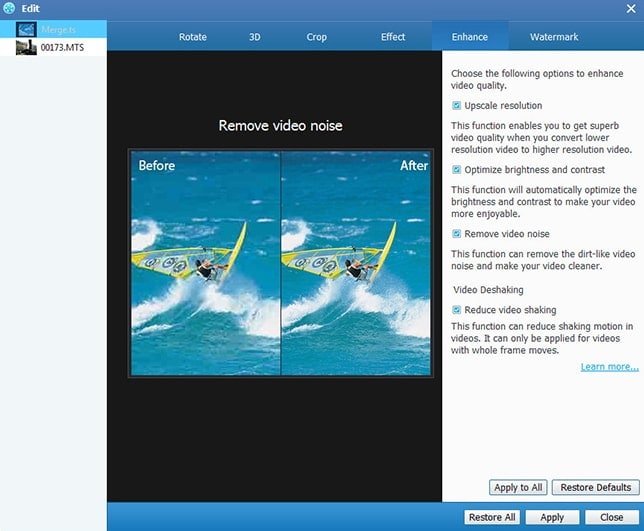
Kesimpulan
Seperti penghapusan kebisingan audio, penghapusan kebisingan video jarang sempurna. Pengguna perlu memastikan bahwa detail rekaman video yang diinginkan tidak hilang dalam proses menghilangkan kebisingan.
Anda mungkin juga merasa tertarik:
Cara melepaskan audio di premiere pro& gt; & gt;
Hapus kebisingan latar belakang dari video online& gt; & gt;
Tutorial berikut ini akan memperlihatkan cara untuk melakukan split file MOV dalam beberapa klik.
by Benjamin Arango Aug 21, 2024 20:11 PM
Dengan antarmuka yang ramah, dukungan terhadap format file besar dan 427 efek transisi, aplikasi ProShow menerima peringkat yang cukup tinggi, tetapi...
by Benjamin Arango Aug 21, 2024 20:10 PM
Rekomendasi Cara Mudah untuk Mengubah Thumbnail Dailymotion Anda
by Benjamin Arango Aug 21, 2024 20:10 PM


